Prima, potevi registrare le telefonate solo utilizzando un microfono palmare con un registratore vocale collegato. Ma con il passare del tempo e con il progredire dell'innovazione tecnologica, sono nate molte app e software di registrazione. In effetti, altri dispositivi come i telefoni Android hanno un registratore di chiamate integrato che vedrai nel momento in cui effettui la chiamata. Tuttavia, è il contrario per iOS perché gli iPhone non hanno un programma integrato in grado di registrare le chiamate. Così, come registrare le chiamate iPhone? Bene, questo è ciò che devi scoprire in questo articolo.
Quindi, senza ulteriori addio, iniziamo a scatenare l'apprendimento più eccitante per oggi. Tutto quello che devi fare è rimanere fermo, rilassarti e continuare a leggere il resto del contenuto di seguito.
Parte 1. Come registrare le chiamate iPhone con il miglior registratore dello schermo
Questa parte iniziale ti darà il miglior registratore di chiamate per iPhone che puoi utilizzare sul tuo desktop. Amici, stiamo parlando di AVAide Screen Recorder. Sì, questo registratore dello schermo ti consente di registrare le tue chiamate vocali sul tuo iPhone, poiché ha il mirroring audio iOS più potente all'interno del suo registratore del telefono oltre ai suoi registratori per video, giochi, film e webcam. Parlando del suo registratore telefonico, AVAide Screen Recorder offre buone opzioni e impostazioni per soddisfare i tuoi standard e preferenze nella registrazione delle chiamate. Immagina, fornisce anche una selezione di cancellazione del rumore per il tuo microfono. Pertanto, non è necessario aggiornare il microfono per ottenere una registrazione vocale precisa e ordinata!
Cos'altro, mantiene le tue registrazioni nella sua memoria storica dove puoi modificarle, tagliarle e condividerle sui tuoi siti di social media preferiti. Ci sono molte altre caratteristiche uniche da esaminare in questo fantastico software, ma nel frattempo impariamo come eseguire una registrazione audio con i passaggi forniti di seguito.
- Registra lo schermo, l'audio e le telefonate in modo straordinario!
- Impostazioni multiple e selezioni che puoi modificare.
- Con la pianificazione delle attività, l'arresto automatico e le selezioni di filigrana.
- Supporta tutti i formati video e audio più diffusi.
- Uscite di alta qualità.
Come registrare le chiamate su iPhone con AVAide Screen Recorder
Passo 1Avvia lo strumento dopo il processo di installazione. Quindi vai attraverso la sua interfaccia intuitiva per selezionare il Registratore telefonico tra gli altri registratori. Successivamente, scegli il Registratore iOS nella finestra visualizzata come tipo di dispositivo.
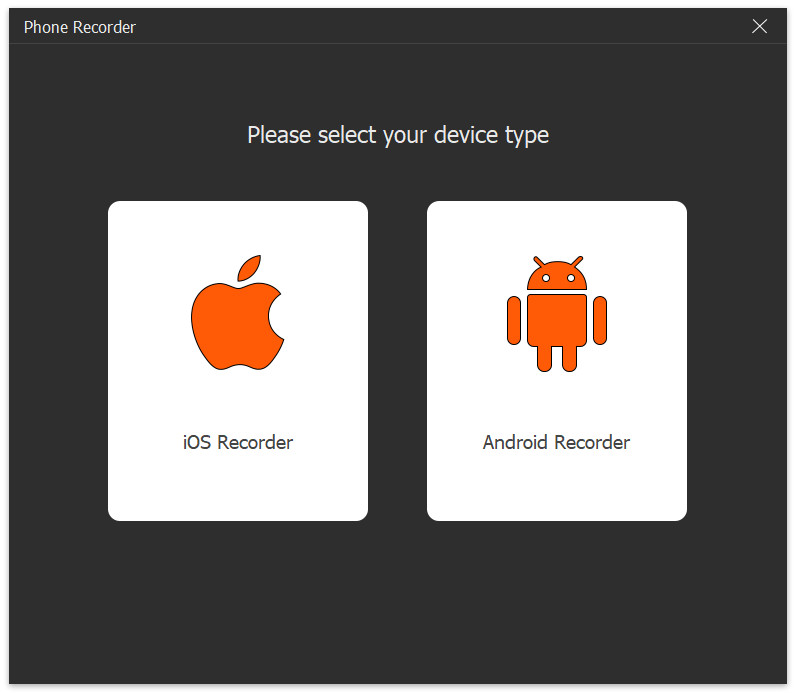
Passo 2Accanto a quello, vai a colpire il Mirroring audio nella finestra successiva. Quindi collega il tuo iPhone seguendo le linee guida presentate.
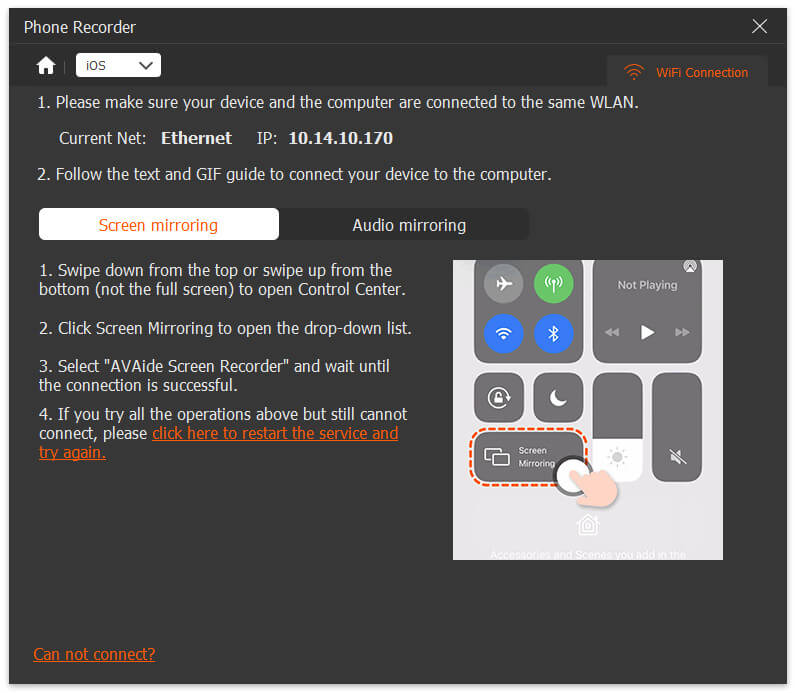
Passaggio 3Quando ti sei connesso correttamente, ora puoi effettuare la chiamata e fare clic su REC pulsante per avviare la registrazione. Durante il processo di registrazione, una finestra dove puoi Fermare verrà visualizzato e puoi navigarlo ogni volta che vuoi.
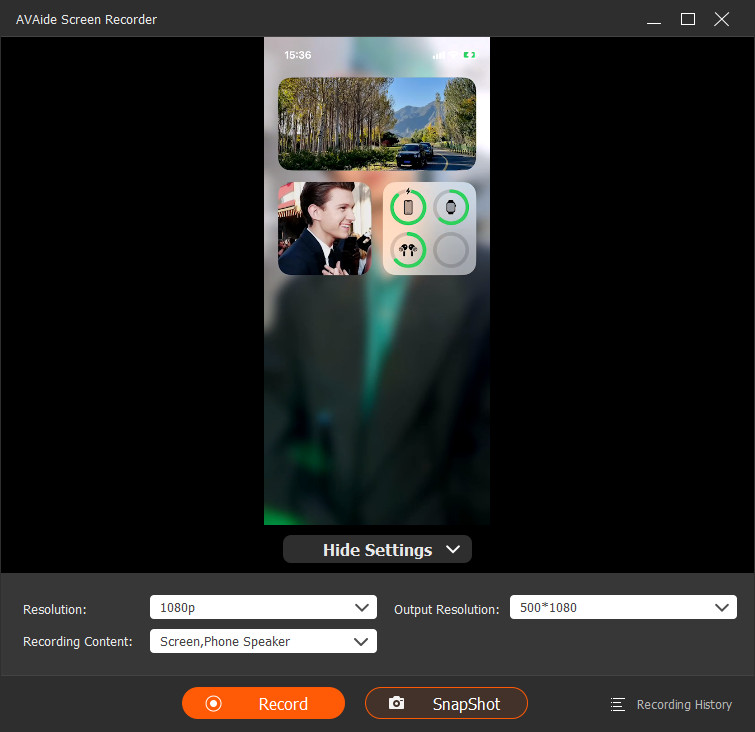
Nota: Non dimenticare di salvare il tuo file esportandolo dopo la registrazione.
Parte 2. Come registrare le chiamate iPhone utilizzando tre app promettenti
1. TapeACall
TapeACall è una delle fantastiche app che puoi acquisire per registrare le telefonate sul tuo iPhone. Questa app consente agli utenti di registrare facilmente le chiamate in entrata e in uscita. Fortunatamente, TapeACall è disponibile sull'App Store di Apple e su Google Play Store, il che significa che anche gli utenti Android lo apprezzano. Inoltre, questa app ti consente di ricevere le chiamate registrate in un formato audio standard di MP3. Tuttavia, la versione gratuita di questa app ti consentirà solo di registrare una chiamata per un massimo di 60 secondi perché oltre; dovrai acquistare la sua versione pro. Nel frattempo, i passaggi seguenti ti guideranno se hai deciso di utilizzare TapeACall sul tuo iPhone.
Passo 1Avvia l'app dopo averla installata correttamente sul tuo iPhone. Quindi, tocca il Registratore icona al centro dello schermo e seguila toccando Chiamata iniziare.
Passo 2Ora tocca il Unisci chiamata pulsante dalle opzioni di chiamata. In questo modo, la tua chiamata si collega al server dell'app e inizierà a registrare la tua chiamata.
Passaggio 3Per visualizzare la cronologia delle chiamate registrate, tocca il Giocare pulsante che si trova sotto l'icona del registratore.

2. Registra chiamate+
Il prossimo nella lista è questa adorabile app per la registrazione del telefono, ovvero Record Calls+. È un registratore di chiamate che consente agli utenti di applicare filtri vocali e rumori di sottofondo che sicuramente ti ecciteranno. Gli utenti a cui non dispiace e hanno bisogno della funzione di trascrizione e cercano solo un registratore di chiamate unico adoreranno sicuramente questa app. Tuttavia, Record Calls+ offre solo un credito limitato per la sua versione di prova gratuita; in caso contrario, sarà necessario acquistare crediti aggiuntivi per continuare il servizio.
Passo 1Apri l'app e inserisci il tuo numero di contatto e il numero di quello che chiamerai.
Passo 2Clicca il Registra questa chiamata e Effettua una chiamata pulsanti per avviare la chiamata e la registrazione. Tuttavia, tocca le risposte di conferma alle domande sopra i pulsanti.
Passaggio 3Dopo la registrazione, tocca il Storia selezione per vedere i file registrati. Inoltre, puoi goderti il Cambia voce e Sintesi vocale caratteristiche dopo.

3. Registratore di chiamate RecMe
L'ultima app che dovresti provare sul tuo iPhone è RecMe. RecMe è un'app facile da usare che viene aggiornata regolarmente. Inoltre, questa app è sicuramente per chi è nuovo alla registrazione delle chiamate perché la sua interfaccia è progettata per loro. Tuttavia, non possiamo negare il fatto che RecMe sia un prezzo piuttosto alto per cominciare. Pertanto, i passaggi seguenti possono aiutarti se vuoi provarlo.
Passo 1Avvia l'app dopo l'installazione e procedi al processo di registrazione.
Passo 2è il microfono icona, quindi completare la configurazione richiesta. Dopodiché, registra automaticamente la tua chiamata una volta che inizi a chiamare.
Passaggio 3leccare il Registrazioni icona sotto il microfono icona per vedere la cronologia delle registrazioni.



![]() AVAide Screen Recorder
AVAide Screen Recorder
Registra schermo, audio, webcam, gameplay, riunioni online e schermo iPhone/Android sul tuo computer.
Parte 3. Domande frequenti sulla registrazione delle chiamate iPhone
È legale registrare una chiamata?
Sì, è legale, ma dovrebbe essere con il consenso sia del chiamante che del destinatario.
Perché dobbiamo registrare una chiamata?
Ci sono molte ragioni per cui è necessario registrare una chiamata. La maggior parte delle persone registra le chiamate per effettuare prove e conservare informazioni critiche.
Saprai quando viene registrata la tua chiamata?
Sì. La maggior parte degli strumenti di registrazione delle chiamate informa il chiamante o la persona che effettua la registrazione.
Apple non ha fornito intenzionalmente un registratore di chiamate per alcuni motivi. E trovare questo articolo ti rende fortunato di poter conoscere le app giuste da utilizzare. Quindi, provali tu stesso, ma solo un amichevole promemoria, non dimenticare di chiedere il consenso prima di facilitare la registrazione.
Registra schermo, audio, webcam, gameplay, riunioni online e schermo iPhone/Android sul tuo computer.
Registra audio
- Registra l'audio del computer su Audacity
- Recensione di Chrome Audio Capture
- Il miglior software di registrazione audio
- Il miglior registratore vocale per Android
- Registra un podcast su computer e telefono
- Come registrare la voce su Mac utilizzando le 3 migliori soluzioni
- Registra l'audio dal computer in 3 modi spettacolari
- Come registrare le chiamate iPhone: ottime tecniche da seguire


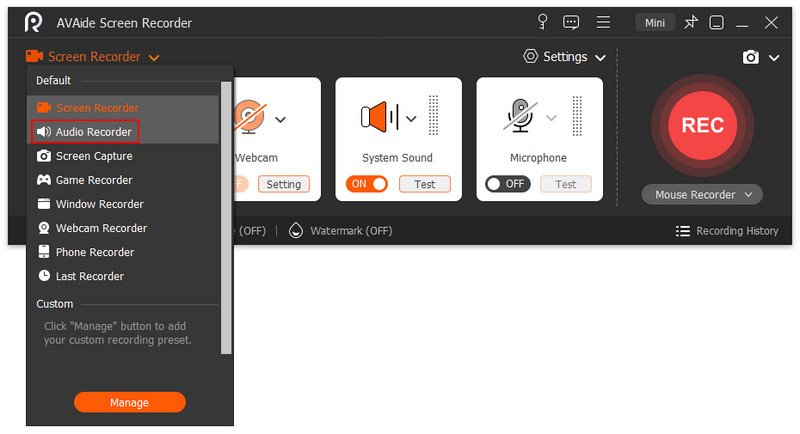
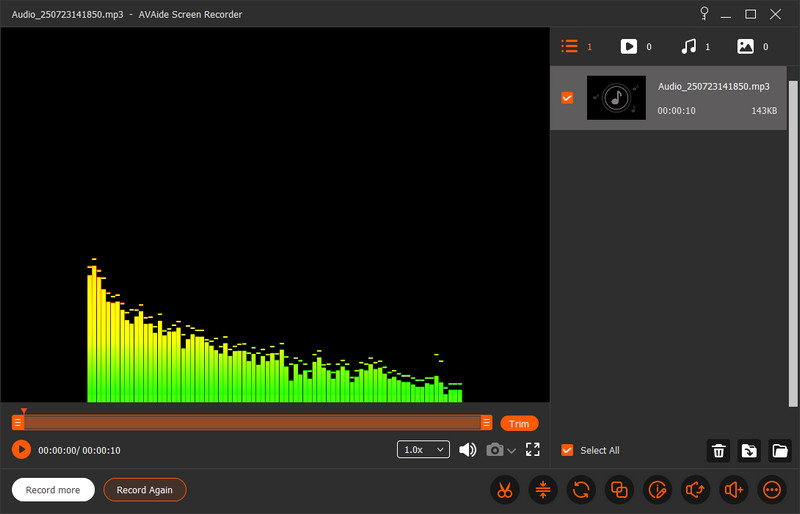


 Download sicuro
Download sicuro


